只需要点点鼠标跟键盘的enter键 就算是电脑小小小小小白 也能在10分钟之内做好哦~ ==============================够了论坛提醒安装开始======================================== 首先,需要一个u盘(废话)...512MB以上,如果需要用来操作安装系统建议1G以上。 我们需要使用这个工具, 《晨枫U盘维护V2.0》,在本文最后附件里有下载。  下载好后把U盘插上 ,解压缩刚才下载的工具包 ,运行“安装.exe”。  随便按个键,进入程序  这里 ,建议选则第2项 :U盘HDD模式 对于各种主板兼容性最好!  然后显示这里了,程序已经检测到U盘盘符了, 打开“我的电脑” 可以看到自己的U盘盘符, 输入到上图中去。 比如,我的是J盘 就输入J ,然后回车。  OK,程序准备格式化u盘了,一定要注意,这里是格式化,格式化完毕之后U盘什么东西都没有了,所以一定要在之前备份U盘数据,以免丢失。  然后自动弹出格式化工具, 格式建议选FAT或者FAT32 ,因为很多DOS工具不兼容NTFS。  格式化完成,点确定 ,然后选则关闭就好了。 程序都是全自动滴~  然后自动出现选择引导选项,我们输入 M选MBR引导方式 ,这样兼容性更好 。  |
1、弹出左边选项框的地方,第一个选项要改成你的u盘 。我测试的是一个读卡器加2G的卡,所以选择1900MB的那个。
2、在下面分区列表选项中选择“整个磁盘”,如果一次不能选到就点下右边的刷新,一定要选好之后再点最下面的安装 ,切记。

安装好后,出现一堆英文,大概意思是:安装成功,请按回车键继续 。
所以,咱们按下键盘回车键。然后在刚刚点确认的地方,选择退出。
到了此步恭喜大家,已经大功告成了,下面开始向u盘写入数据。

这个op文件比较大。。。 要有耐心哈。


搞定!收工!程序会自动退出。

看看我们的U盘,盘符自己可以随便改名字呢。

安装的是完整版维护工具,所以占用了300M磁盘空间,内部有一个超级无敌的Win PE哦!
下面看图:

看到这两个隐藏文件跟文件夹,大家就可以欣慰了。在整个过程中,我们就点了几下鼠标,按了几下回车就搞定了,小白慢慢看10分钟之内绝对搞定哈~
==============================够了论坛提醒安装结束========================================
设置U盘启动,会到这个界面,是不是跟光盘启动界面差不多呢?

很丰富很强大的DOS工具箱 !

里面各种工具:R.S.T、MHDD、Diskgen 、Fdisk 都有的,想怎么折腾就怎么折腾!

内置的PE 完整版 超多工具


刷新bios工具

各种编辑器
工具还有很多,够了哥不再罗嗦了,大家快快自己动手,10分钟打造自己的超级U盘工具箱~ 如果想装系统,上网下载个镜像然后把GHO文件提取出来,放U盘里想怎么GHOST就怎么GHOST啦!
后记:这种方法比USBboot加UltraISO要简单的多,轻点鼠标按按回车即可轻松完成。很适合广大网络工作者使用。
另外,在装机的时候,很有可能系统版本太老或者光盘太旧,如果有U盘的话,可以最快速度更新最新版GHOST镜像,并且不存在光盘的缺点比如:携带不方便、容易划伤导致无法读取数据、写入一次永远不可更改,无法更新、需要光驱支持,有的用户没有光驱、等等.... 所以啊,还是用U盘来的方便。

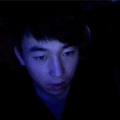


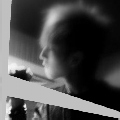










 对呀下载地址呢?
对呀下载地址呢?
